首页 > 电脑教程
为您win7系统笔记本下触控板失灵的设置方法
admin 2021-12-18 02:05:11 电脑教程
今天教大家一招关于win7系统笔记本下触控板失灵的解决方法,近日一些用户反映win7系统笔记本下触控板失灵这样一个现象,当我们遇到win7系统笔记本下触控板失灵这种情况该怎么办呢?我们可以第一步、我们笔记本的触控板大多数是synaptics公司的驱动程序,今天的经验所讲的也是这个。 第二步、首先单击开始菜单——单击控制面板。下面跟随小编脚步看看win7系统笔记本下触控板失灵详细的解决方法:
第一步、我们笔记本的触控板大多数是synaptics公司的驱动程序,今天的经验所讲的也是这个。
第二步、首先单击开始菜单——单击控制面板。
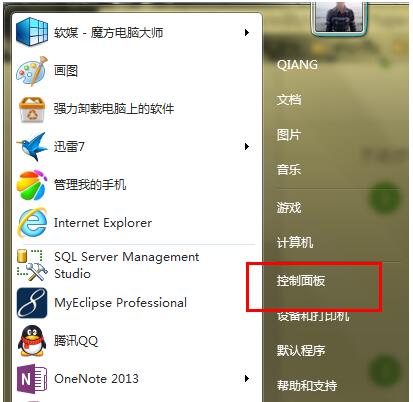
第三步、进去后选择硬件和声音——单击里面的鼠标选项。
你的触控板失灵不排除驱动的问题,如果没有下图的标志请自己下载安装触控板驱动。
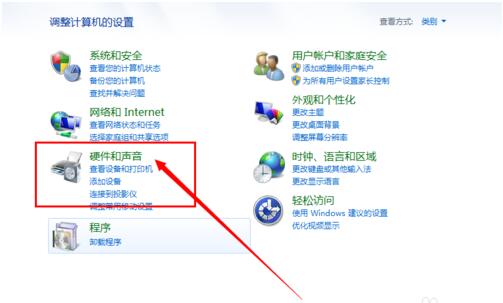
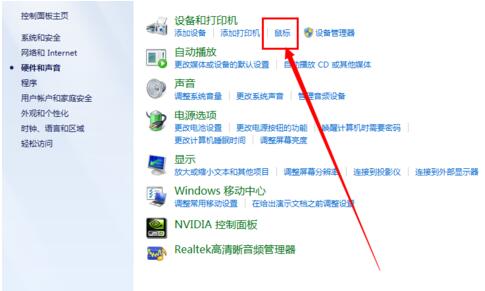
第四步、下载驱动的方法这里就不在介绍了,官网上就有。单击装置设定值——设定值,然后打开设置的面板。
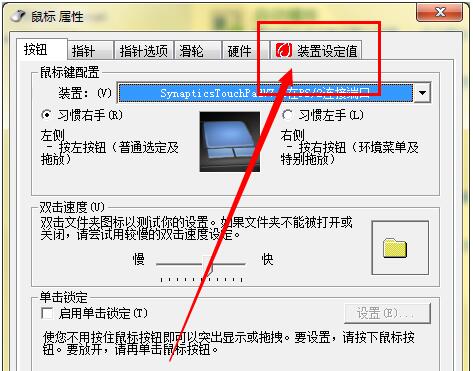
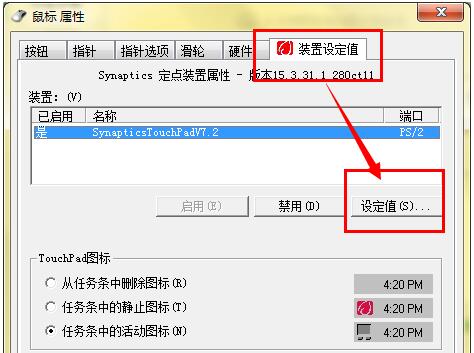
第五步、在设定值中有一个触击的选项,单击触击,这是在左侧你就会看到一个选项,将启用触击的选项勾选即可。最后别忘了单击确定。
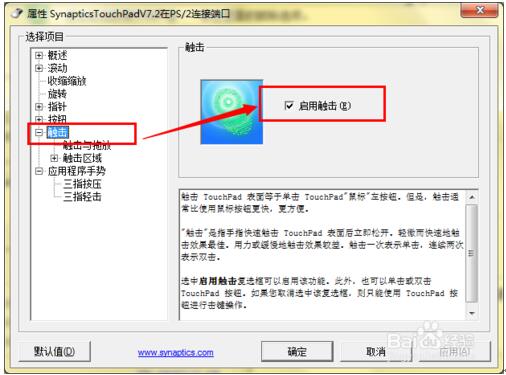
触摸板失灵的其他原因:
1、电脑中病毒了;
2、笔记本触摸板出现故障,(比如进水,内部有异物等等);
3、可能是触摸板驱动程序受到损坏或者用户不小心卸载掉了;
4、某些笔记本可以通过设置关闭触摸板,有可能是笔记本触摸板被关闭了。
通过上面的方法就可以轻松解决笔记本触摸板失灵这一故障了,遇到一样问题的朋友们不妨试试上面的方法,希望可以帮助大家解决问题哦。
看完这篇关于win7系统笔记本下触控板失灵的解决方法的教程,有碰到这样问题的用户们不妨可以按照上面的方法步骤来进行解决吧,更多相关教程,请继续关注我们。
相关教程推荐
- 2021-11-26 win7笔记本如何开热点,win7电脑热点怎么开
- 2021-12-13 win7未能显示安全选项,win7没有安全模式选项
- 2021-08-08 宏碁笔记本装win7系统,宏基笔记本装win7
- 2021-11-16 win7耳机插上电脑外放,win7电脑插上耳机之后为什
- 2021-12-02 win7电台,诛仙3电台没声音怎么办?
- 2021-11-25 win7报价,win7系统多少钱
- 2021-11-26 笔记本如何装win7系统,台式电脑装系统怎么装
- 2021-10-29 苹果笔记本怎么装win7,苹果笔记本怎么装win7系统
- 2021-12-05 win7直装,win7直装m2
- 2021-12-16 win7优化工具,win7优化工具哪个好用
热门教程